
Hur många gånger har du klagat att ett företag du har att göra med inte lyssnar på feedback från kunder? Det har varit ett problem sedan kapitalismens gryning.
Tyvärr är teknikföretag bland de värsta. De flesta har inte fysiska butiker du kan besöka. Många har inte ens kundsupporttelefonnummer Hur kan du få hjälp i Windows 10 Hur kan du få hjälp i Windows 10 Behöver du hjälp med Windows 10? Här är de bästa sätten att hitta den hjälp du behöver, oavsett om det är med operativsystemet själv eller några installerade applikationer. Läs mer . (Har du någonsin försökt att komma i kontakt med någon från Facebook?)
Windows är verkligen ingen främling för klagomål och feedback. Med tanke på att mer än 1, 25 miljarder datorer runt om i världen kör operativsystemet, kommer det alltid att finnas ett stort antal användare med problem De 5 vanligaste Windows fel och hur man fixar dem De 5 vanligaste Windows fel och hur man fixar dem Don Låt inte en Blue Screen of Death förstöra din Windows-upplevelse. Vi har samlat orsaker och lösningar för de vanligaste Windows-felen så att du kan åtgärda dem när de dyker upp. Läs mer, problem och kritik.
Microsoft försöker adressera problemhuvudet med sin feedbackhub- app. Här är en förklaring av appens funktioner och hur man använder dem.
Så här får du feedback-nav
Fram till 2016 kan du bara hämta och använda Feedback Hub om du var i Windows Insider Program. Det är inte längre fallet. Det är där för alla att använda.
Uppdateringen av Windows 10-skapare gör det här efter att ha installerat uppdateringen av Windows 10-skapare Gör detta efter att ha installerat uppdateringen av Windows 10-skapare Uppdateringen av Windows 10-skaparen rullar snart ut till en dator i närheten av dig. När du har uppgraderat går du igenom dessa inställningar för att konfigurera nya alternativ och återställa dina personliga preferenser. Läs mer borde ha installerat appen automatiskt på ditt system som en del av uppgraderingsprocessen. Du hittar den i din Start-meny.
Om det inte finns, eller om du har raderat det och nu vill ha det tillbaka kan du ta en kopia från Windows Store.
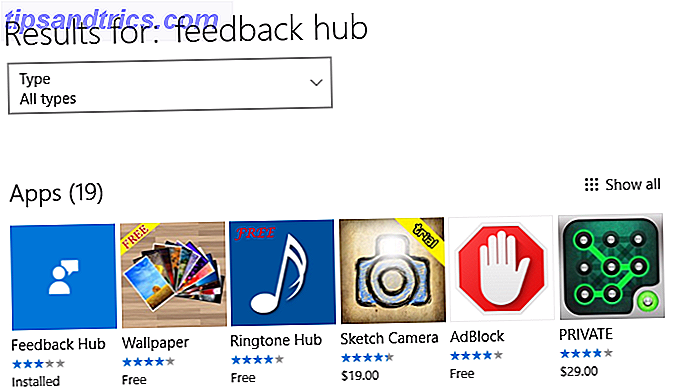
Öppna Store och skriv ditt sökord i det övre högra hörnet. Klicka på appens miniatyrbild och tryck sedan på hämta knappen. Om du vill ladda ner den direkt från webben, följ länken nedan.
Hämta - Feedback Hub
Justera dina integritetsinställningar
Innan du kan skicka några av dina tankar till Microsoft kan du behöva justera dina integritetsinställningar. Den fullständiga guiden till Windows 10-sekretessinställningar Den fullständiga guiden till Windows 10-sekretessinställningar Vet du hur mycket personuppgifter du faktiskt delar när du använder Windows 10? Vi visar dig varje enskild Windows 10-sekretessinställning och vad de menar. Läs mer . Om du är säkerhetsmedveten och du har inaktiverat massor av systemets automatiska telemetri Sekretess och Windows 10: Din guide till Windows Telemetry Privacy och Windows 10: Din guide till Windows Telemetry Med tillkomsten av Windows 10 Creator Update, verkar Microsoft har bestämt sig för att vara mer genomskinlig om sina datainsamlingsaktiviteter. Ta reda på hur mycket som samlas och vad du kan göra. Läs mer, du kommer definitivt att falla in i denna konsol.
Att be dig ändra dina personliga inställningar låter som en konstig förfrågan, men anledningen till att den är nödvändig kommer snart att bli uppenbar.
För att lösa privaträttigheterna, öppna Start-menyn och gå till Inställningar> Sekretess> Feedback och diagnostik> Diagnostik och användningsdata . I Creators Update finns det två val: Basic och Full . Klicka på kryssrutan bredvid Full . Om du inte har uppgraderat till Creators Update ändå ser du tre val. Du kan välja antingen Full eller Förbättrad .
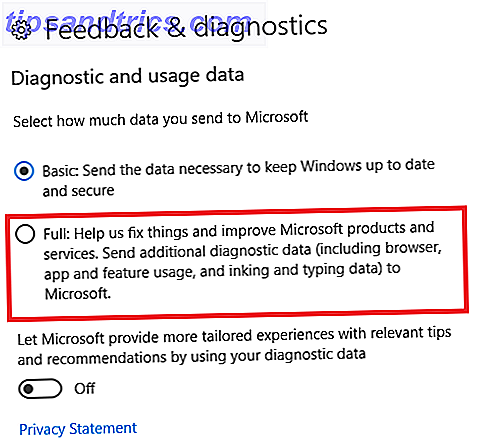
Varning: Om du aktiverar den här inställningen får Microsoft se en rad data om din maskin, inklusive vilken webbläsare du använder, vilka funktioner du använder och vilka appar du har installerat. Om du inte är obekväm med något av detta, fortsätt inte vidare.
Hemskärmen
Appen är uppdelad i två delar: Hem och Feedback .
Hemskärmen är utformad för att presentera dig för några av Microsofts andra feedback- och supporttjänster. Det är den sida du ser när du slår på appen för första gången.
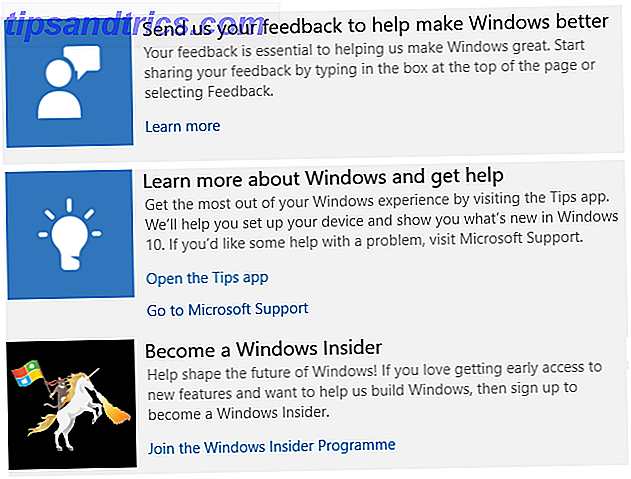
På den hittar du en länk som hävdar att du hjälper dig att lära dig mer om Feedback Hub, men i praktiken skickar du dig bara till Microsofts blogg. Du får också se en länk till Microsofts supportsida, och det är en snabb fråga om att ladda ner "Windows Tips" (en butik-app).
Den enda riktigt intressanta länken är en inbjudan att delta i insiderprogrammet. Klicka på den och appen skickar dig till programmets registreringssida.
Feedbackcenter
Feedbackcenteret är där du hittar huvuddelen av appen. Den som har använt Reddit kommer direkt att känna till hur det fungerar.
Till vänster om varje förfrågan är ett uppåtriktat resultat. De som är mest uppenbara är de som Microsoft kommer att reagera mest snabbt på. För att hjälpa ett problem bli mer populärt, tryck bara på Upvote- knappen.
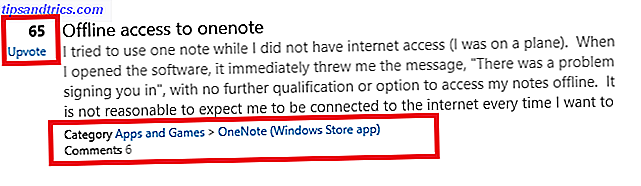
Du kan också se hur många som har kommenterat diskussionen och vilken del av Microsofts ekosystem feedbacken gäller.
Sök och sortera
Diskussionerna sorteras som standard genom Trending. Det betyder att hetaste dagens problem kommer att vara omedelbart synligt för dig att engagera dig med.

Längst upp på skärmen ser du de fyra filtren. Dom är:
- Sortera - Du kan välja Trending, Senaste eller Uppsteg .
- Filter - Feedback-navet tillåter användare att skicka in både förslag och problem. Använd Filter för att välja vilken typ du vill se.
- Enhet - är du på dator eller mobil ?
- Kategorier - Det finns en omfattande lista över kategorier som hjälper dig att förbättra din sökning. Exempel inkluderar Inmatnings- och interaktionsmetoder, Cortana och Sök, samt Ringa och Meddelanden . Det finns totalt 20 kategorier.
Ny: Samlingar
Microsoft har gjort en ny ändring för skaparuppdateringen. I stället för att notera många liknande förfrågningar separat, grupperas de i samlingar.
Tänk på samlingar som samtalstrådar på din e-postklient. De har gjort det enklare för dig att spåra flera återkopplingsdiskussioner utan att bli försvagad i oändliga sidor av dubblerade poäng.
Lägg till din åsikt
Du kan kommentera några befintliga ämnen genom att öppna samlingen och skriva en kommentar i rymdleverantören.
Men du kan göra mycket mer än det. Det här är där de sekretessinställningar du ändrade tidigare kommer till spel. Microsoft kan fånga data automatiskt när du återskapar problemet.
För att aktivera funktionen, öppna en återkopplingsdiskussion, klicka på Lägg till feedbackinformation och tryck på Starta fotografering . När du är redo, klicka på Stop capture och filen kommer att listas under Start capture- knappen. Klicka på Ta bort om du vill radera det och börja om igen.
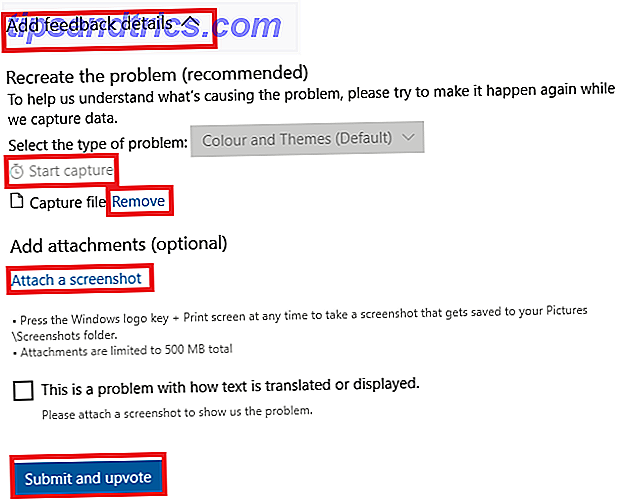
Om du tar en video inte är rätt för din situation kan du klicka på Lägg till en skärmdump för att bifoga bilder av ditt problem.
När du är klar klickar du på Skicka och upvote .
Skapa din egen feedback
Om du har gjort en sökning och inte kan hitta någon annan med ditt problem kan du skapa en ny tråd.
Tryck på Lägg till ny feedback i det övre högra hörnet och fyll i alternativen på skärmen. Du måste berätta för Microsoft om det är ett problem eller ett förslag, ge tråden en titel, förklara ditt problem och tilldela en kategori. Om du vill kan du också lägga till en skärmdump.
Du kan se processen med all feedback du har lämnat genom att klicka på fliken Min feedback längst upp på skärmen.
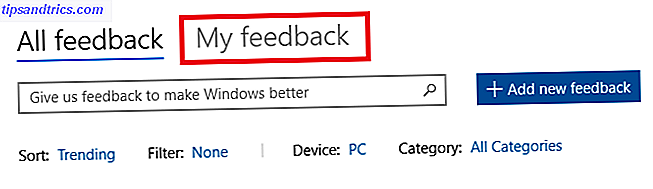
Hur Microsoft svarar på feedback
Jag vet vad du tänker: det låter bra, men Microsoft betalar nog inte någon uppmärksamhet! I själva verket kunde ingenting vara längre från sanningen.
Enligt en blogginmatning har Microsoft ett team av ingenjörer som ständigt övervakar appen. De hjälper användarna att lösa enskilda problem och uppmärksamma bredare samtycke om vad som fungerar, vad som behöver förbättras och vad som saknas.
Du kan se bevis på processen i åtgärd. När som helst en av ingenjörerna svarar på ett problem eller förslag får samlingen en kryssmarkeringsymbol tillsammans med ett meddelande som läser "Ett officiellt svar har blivit publicerat." Öppna tråden, och du hittar svaret fastat på toppen av fönstret.
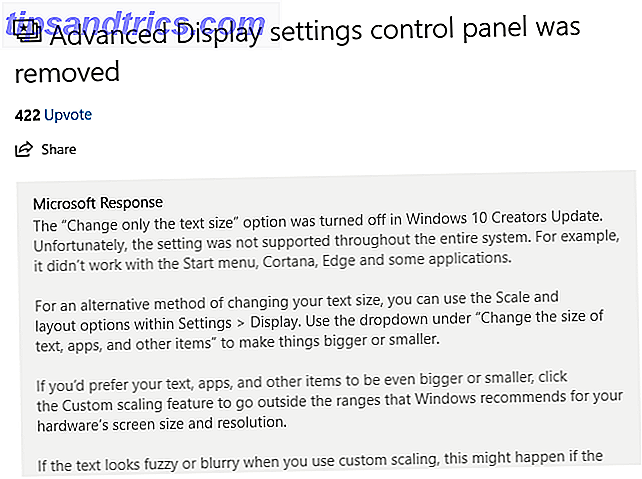
Kommer du att erbjuda feedback?
Jag hoppas du inser att Feedback Hub är ett utmärkt sätt att kommunicera direkt med Microsoft och att företaget tycks bryr sig om dina poäng och problem.
Om du har ett seriöst grepp är du mycket mer sannolikt att se den löst om du skickar den via appen än om du klagar på Twitter, Reddit eller Facebook. Medan du väntar på ett svar kan du också försöka fixa Windows-problem själv 5 Gratis verktyg för att åtgärda eventuella problem i Windows 10 5 Gratis verktyg för att åtgärda eventuella problem i Windows 10 Det tar bara fem gratis program och några klick för att åtgärda något problem eller rogue-inställning på din Windows 10-dator. Läs mer .
Har du använt Feedback Hub? Vad tyckte du om det? Låt oss veta dina åsikter i kommentarerna nedan.



